Содержание
- 1 1. Настройте двухфакторную аутентификацию
- 2 2. Отключите всплывающие сообщения
- 3 3. Блокируйте нежелательные контакты
- 4 4. Скройте своё время активности
- 5 5. Скройте сведения
- 6 6. Скройте статусы
- 7 7. Скройте свою фотографию
- 8 8. Скройте уведомление о прочтении
- 9 9. Читайте сообщения в режиме полёта
- 10 10. Скрывайте беседы
- 11 11. Отключите показ местоположения
- 12 12. Отправляйте личные сообщения из общих чатов
- 13 13. Отзовите нежелательные права администратора
- 14 14. Скройте фото и видео из галереи
- 15 15. Заблокируйте приложение
- 16 16. Удаляйте лишние сообщения
- 17 17. Отключите резервное копирование сообщений
- 18 Как скрыть время посещения на Android
- 19 Как скрыть информацию о последнем визите на iOS
- 20 Сетевые статусы в Whatsapp
- 21 Как узнать время последнего захода если человек убрал время посещения
- 22 Заключение
1. Настройте двухфакторную аутентификацию
Двухфакторная аутентификация значительно увеличивает безопасность вашего аккаунта. Она защитит вас, если мошенники каким‑то образом получат доступ к сим‑карте.
Откройте WhatsApp и нажмите → «Настройки» → «Аккаунт» → «Двухшаговая проверка» → «Включить». Введите и запомните придуманный вами код, затем укажите ваш адрес электронной почты — он понадобится, если вам будет нужно сбросить PIN. Нажмите «Готово».
Теперь при каждом входе в аккаунт WhatsApp помимо СМС‑кода нужно будет вводить и ваш PIN.
2. Отключите всплывающие сообщения
Когда ваш смартфон заблокирован, он всё равно показывает всплывающие уведомления. Это очень удобно, но небезопасно: если вы ведёте конфиденциальную переписку, кто угодно сможет подсмотреть содержимое присланных сообщений и имя адресата на оставленном без присмотра гаджете. И для этого не потребуется отпечаток пальца или пароль.
Поэтому параноикам уведомления лучше отключить. Есть два способа это сделать: в самом WhatsApp и в настройках смартфона. В мессенджере откройте «Настройки» → «Уведомления». Отключите «Приоритетные уведомления» в разделах «Сообщения» и «Группы».
В параметрах смартфона то же самое делается так: откройте системные «Настройки» → «Приложения и уведомления» → WhatsApp → «Уведомления». Снимите галочку с опции «Показывать уведомления».
Если не хотите полностью отказываться от оповещений, по крайней мере отключите их на экране блокировки. Для этого нажмите «Настройки» → «Экран блокировки» → «Дополнительно» → «Уведомления на экране блокировки». Здесь можно скрыть их содержимое, чтобы не показывать текст своих сообщений посторонним, или просто отключить.
3. Блокируйте нежелательные контакты
В WhatsApp огромное количество спамеров, мошенников и просто странных и неприятных людей. К счастью, если вы не хотите получать от кого‑то сообщения, их можно просто добавить в чёрный список.
Откройте чат с нежелательным контактом и нажмите «Меню» → «Ещё» → «Заблокировать». Либо выделите беседу с ним и нажмите «Меню» → «Просмотр контакта» → «Заблокировать».
Просматривать пользователей в чёрном списке и при необходимости удалять их оттуда можно, нажав «Меню» → «Настройки» → «Аккаунт» → «Приватность» → «Заблокированные».
4. Скройте своё время активности
Все пользователи WhatsApp видят, когда в последний раз вы выходили в Сеть. Но можно отключить эту функцию, чтобы чересчур назойливые собеседники не задавали вопросы, почему вы не отвечаете на их сообщения.
Откройте «Меню» → «Настройки» → «Аккаунт» → «Приватность». Нажмите пункт «Был(-а)». Измените его со «Все» на «Никто». Так никто не сможет увидеть, когда вы в последний раз были онлайн. Но учтите, что в таком случае и вы не сможете посмотреть, кто из ваших знакомых когда заходил в Сеть.
5. Скройте сведения
Сведения — это надпись, которая отображается рядом с вашим именем в списке контактов. У только что зарегистрировавшихся пользователей это поле содержит «Hey there! I am using WhatsApp». Вы можете указывать там готовые статусы, например, «На работе», «Занят» или писать любые цитаты.
И если сообщение в вашем поле «Сведения» предназначено не для всех, нажмите «Меню» → «Настройки» → «Аккаунт» → «Приватность» → «Сведения» и выберите «Мои контакты» или «Никто».
6. Скройте статусы
Статусы позволяют делиться фотографиями, видео, текстом и GIF‑файлами, которые исчезают через 24 часа. По умолчанию они показываются всем вашим контактам. Если вы любите делиться с друзьями гифками с котиками, а они приходят к вашему боссу — рискуете оказаться в неловкой ситуации.
Поэтому зайдите в «Меню» → «Настройки» → «Аккаунт» → «Приватность» → «Статус». Выберите вариант «Контакты, кроме» и укажите людей, которым не хотите досаждать своими картинками. Или нажмите «Поделиться с», и ваши статусы будут показываться только тем, кого вы выберите.
7. Скройте свою фотографию
Возможно, вам хочется, чтобы фотографию в вашем профиле могли видеть только знакомые. Для этого нажмите «Меню» → «Настройки» → «Аккаунт» → «Приватность» → «Фото профиля» и выберите вариант «Мои контакты».
8. Скройте уведомление о прочтении
Когда вы получаете и просматриваете сообщение от кого‑нибудь, у отправителя в чате рядом с его репликой появляется галочка, уведомляющая о прочтении. Обычно это удобно, но иногда может привести к неловким ситуациям. Например, вы забыли вовремя написать знакомому, и он обиделся.
Чтобы избежать этого, нажмите «Настройки» → «Аккаунт» → «Приватность» и отключите функцию «Отчёты о прочтении». Учтите, правда, что в таком случае и вы перестанете видеть уведомляющие галочки. И в групповых чатах эта возможность не работает.
9. Читайте сообщения в режиме полёта
Есть небольшая хитрость для тех, кому предыдущий пункт не подходит. Если не хотите отключать уведомления о прочтении, а посмотреть полученное письмо и никому об этом не сказать всё-таки хочется, переключите смартфон в режим полёта. После этого откройте WhatsApp и прочтите сообщение. Затем закройте его, выключите режим полёта, и отправитель не получит уведомления о прочтении.
10. Скрывайте беседы
Если хотите спрятать, но не удалять разговор в WhatsApp, можно его архивировать. Нажмите и удерживайте нужный чат, пока не выделите его. Затем в верхнем меню коснитесь кнопки «Архивировать».
Конечно, любой мало‑мальски умеющий пользоваться WhatsApp человек всё равно найдёт скрытый чат, если дать ему время посидеть в вашем смартфоне. Но всё равно благодаря архивированию конфиденциальные диалоги не так бросаются в глаза.
Чтобы просмотреть архив чатов, прокрутите до самого низа список бесед и нажмите надпись «В архиве». Там же можно изъять оттуда разговоры, которые вы добавили по ошибке.
11. Отключите показ местоположения
WhatsApp позволяет вам легко поделиться своим местоположением с собеседником. Это куда быстрее, чем печатать адрес. По умолчанию WhatsApp предлагает выбрать, как долго показывать знакомому ваши геоданные: 15 минут, час или 8 часов.
Но будет неприятно узнать, что вы длительно показывали кому‑нибудь своё местоположение в реальном времени из‑за того, что по ошибке отправили геоданные не тому собеседнику.
Чтобы избежать этого, откройте «Настройки» → «Аккаунт» → «Приватность» → «Геоданные» и убедитесь, что не давали доступ к своим перемещениям никому постороннему.
12. Отправляйте личные сообщения из общих чатов
Когда вы отвечаете на чьи‑то сообщения в общих чатах, это видят все участники беседы. Но вы можете отправлять и приватные отклики. Для этого выделите сообщение в общем чате и выберите в меню опцию «Ответить лично».
13. Отзовите нежелательные права администратора
Вы назначили кого‑то администратором в созданной вами группе, а он злоупотребляет своими полномочиями? Отзовите у него права. Для этого нажмите и удерживайте группу в списке чатов, затем нажмите «Меню» → «Данные группы». Выберите имя нужного человека и нажмите «Отменить админство».
14. Скройте фото и видео из галереи
По умолчанию клиент WhatsApp на Android сохраняет в галерею вашего смартфона все полученные медиафайлы. То есть, если кто‑то послал вам конфиденциальное фото, вы вполне можете случайно показать его друзьям, когда будете хвастаться перед ними снимками из отпуска.
Откройте «Настройки» → «Чаты» и отключите функцию «Видимость медиа». Теперь загруженные файлы не будут сохраняться в галерее. Заодно и мобильный трафик сэкономите.
15. Заблокируйте приложение
В версии WhatsApp для iPhone можно защитить приложение с помощью биометрической аутентификации. Благодаря этому никто не сможет читать переписку и отправлять сообщения от вашего имени, даже если оставите смартфон без присмотра.
Откройте WhatsApp и нажмите «Настройки» → «Учётная запись» → «Конфиденциальность» → «Блокировка экрана». Включите Touch ID для распознавания по отпечатку пальца или Face ID для распознавания по лицу. Затем выберите, через какое время неактивности следует блокировать WhatsApp.
На Android эта функция пока что доступна только в бета‑версии приложения.
16. Удаляйте лишние сообщения
Отправили кому‑то сообщение и тотчас поняли, что этого делать не следовало? WhatsApp позволяет исправить эту ошибку. Для этого нажмите и удерживайте сообщение, пока не выделите его, а затем в меню выберите опцию «Удалить».
Правда, в отличие от Telegram, WhatsApp не удаляет письмо бесследно. Вместо этого получатель будет видеть надпись «Данное сообщение удалено». То, что вы отправили, будет нельзя удалить по прошествии приблизительно часа.
17. Отключите резервное копирование сообщений
WhatsApp умеет сохранять резервную копию ваших переписок в Google Drive на Android или в iCloud в iOS. Это пригодится, если вы захотите восстановить свои сообщения после сброса системы или перенести их на другое устройство.
Но в облаке сообщения хранятся в незашифрованном виде, о чём, кстати, и предупреждает WhatsApp в настройках этой функции. Так что если кто‑то получит доступ к вашему хранилищу, то и переписка окажется в чужих руках. Если вы защитили Google Drive и iCloud двухфакторной аутентификацией, переживать особо не о чем. Но всё равно параноикам резервное копирование сообщений лучше и вовсе отключить.
Нажмите «Настройки» → «Чаты» → «Резервная копия чатов» → «Резервное копирование» и установите переключатель на «Никогда». Теперь WhatsApp будет хранить копии чатов только в памяти смартфона.
Популярный мессенджер WhatsApp предлагает пользователям широкие возможности для общения, а также собирает и хранит информацию о действиях владельца смартфона в приложении.
Программа изначально не спрашивает, хочет ли юзер, чтобы время его посещения сети становилось всеобщим достоянием. WhatsApp отображает точный час и минуту вашего последнего визита в приложение.
Действия мессенджера могут быть чреваты возможными неудобными расспросами, слежкой со стороны кого-либо или лишним вниманием с навязчивыми разговорами от болтливого собеседника. Однако есть скрыть информацию всё же можно от посторонних глаз.
Как скрыть время посещения на Android
Пользователи смартфонов на базе Android могли и не знать о функции скрытия времени, ведь её активация находится глубоко в конфигурации программы.
- Отыщите контекстное меню в правой верхней части экрана и активируйте шторку. В списке открывшихся команд перейдите в настройки.
— -
В открывшемся окне найдите пункт «Аккаунт». Очередное меню должно привести вас к опции «Приватность». Именно за ней кроется настройка времени посещения, которая называется соответствующим образом.
— — -
Выберите необходимый режим показа времени: для всех, для контактов или же никому.
—
Данный способ весьма прост в реализации, ведь он не требует установки дополнительного программного обеспечения и легален, так как предусмотрен функционалом приложения.
Как скрыть информацию о последнем визите на iOS
Способ отключения отображения времени онлайн на смартфонах от Apple очень похож на представленный выше для Android.
- Активируйте меню «Настройки» и перейдите во вкладку «Учётная запись».
— -
Здесь необходимо отыскать опцию «Конфиденциальность», которая приведёт к необходимому переключателю «Время посещения».
— — </p>
Формат работы функции можно настроить на своё усмотрение: ваше время посещения способны видеть все, определённые пользователи или никто.
WhatsApp популярен в широких кругах владельцев смартфонов. Программа позволяет общаться через интернет бесплатно, однако далеко не все пользователи готовы раскрывать личные данные и делиться сведениями о времени посещения приложения. К счастью, разработчики предусмотрели это и позволили отключить отображение отметки о последнем онлайне.
Мессенджер WhatsApp гарантирует своим пользователям высокую степень защиты конфиденциальных данных. В случае активации запрета на отображение сетевого статуса абонент может стать невидимым для всех остальных. Однако существуют способы узнать когда человек был в Whatsapp даже если он убрал время посещения в настройках приватности.
Содержание
Сетевые статусы в Whatsapp
Сетевой статус «Online» означает, что абонент запустил мессенджер на своем смартфоне. Скрыть данный статус с помощью настроек приватности невозможно. Статус «Печатает…» говорит о том, что человек занят набором текста перед отправкой сообщения. Если пользователь не в сети, статус «Был(а)…» будет отображать время и дату его последнего посещения.
Как узнать время последнего захода если человек убрал время посещения
Сетевой статус в Ватсап может не отображаться в случае, если абонент скрыл его от остальных пользователей (кроме избранной аудитории). Для того, чтобы узнать время последнего захода, необходимо запустить мессенджер, нажать на клавишу «Чаты» и кликнуть по нужному никнейму. В открывшейся переписке можно обнаружить точную дату крайнего посещения абонента. Если человек установил запрет на отслеживание его сетевой активности, при попытке получить информацию о последнем посещении других контактов она автоматически будет скрыта.
Узнать время посещения через WhatsApp Web
Для этого потребуется запустить мессенджер через браузер с помощью опции WhatsApp Web и активировать диалог с абонентом, информацию о статусе которого нужно выяснить. Затем нужно выполнить следующие действия:
- Активировать меню разработчика клавишей F12 либо сочетанием «Ctrl» + «Alt» + «I».
- В открывшейся панели выбрать раздел «Консоль» («Console»).
Необходимо указать скрипт, анализирующий сетевую активность контакта:
window.z = $; setInterval(function () {
if (window.z(‘span[title=”в сети”]’) !== null) {
console.info(“ONLINE: ” + (new Date()));
}}, 5000);
Когда абонент зайдет в Ватсап, на экране отобразится соответствующее уведомление, содержащее точную дату и время посещения. Браузерная версия Ватсап Веб отличается довольно нестабильной работой, поэтому данный способ оказывается эффективным не во всех случаях.
Через приложение Sotla
Программа Sotla позволяет отслеживать активность пользователей различных мессенджеров. С ее помощью можно получить информацию о статусе даже в том случае, если абонент решил скрыть его. После установки приложения нужно выполнить следующие действия:
- Разрешить Sotla сохранение системных данных.
- В правом углу находится клавиша со значком «+». Нужно кликнуть по ней и выбрать WhatsApp.
- Остается указать номер мобильного телефона и имя нужного абонента.
После выполнения вышеописанного алгоритма номер будет отображаться в приложении. Кликнув по нему можно узнать, когда человек был в Ватсап. Приложение Sotla позволяет бесплатно отслеживать активность только одного абонента. Существуют и другие программы, обладающие идентичным функционалом. Например, What’s Agent Online Tracker или On Log. Необходимо учитывать, что безопасность данных при работе с подобными приложениями не гарантирована, устанавливать их можно на свой страх и риск.
Заключение
Для того, чтобы узнать когда человек был в Whatsapp в случае, если он убрал время посещения, стоит воспользоваться версией мессенджера для ПК, которая называется WhatsApp Web, либо задействовать одно из сторонних приложений вроде Sotla, On Log или What’s Agent Online Tracker.
Используемые источники:
- https://lifehacker.ru/17-sposobov-sdelat-whatsapp-bezopasnee-i-privatnee/
- https://dadaviz.ru/kak-skryt-vremya-poseshcheniya-v-whatsapp/
- https://actualhelp.ru/kogda-chelovek-byl-v-whatsapp/

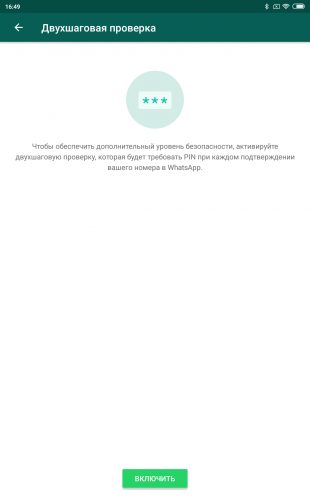
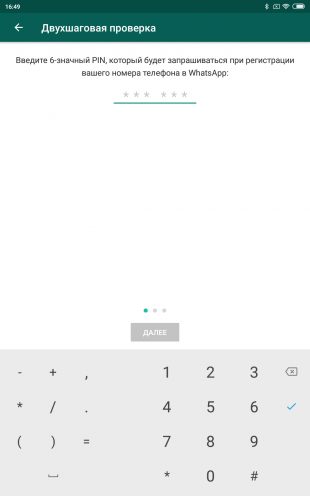
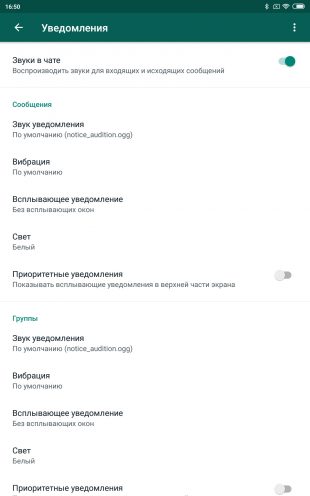
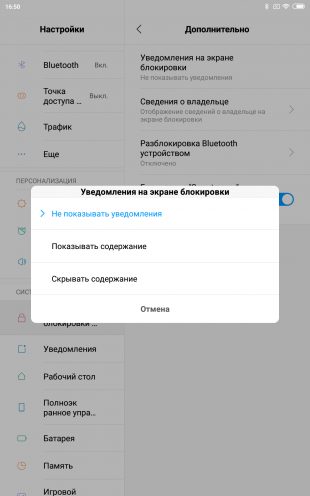
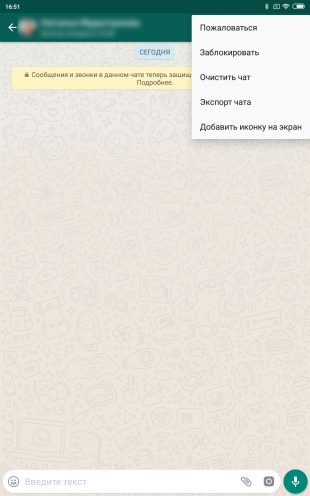
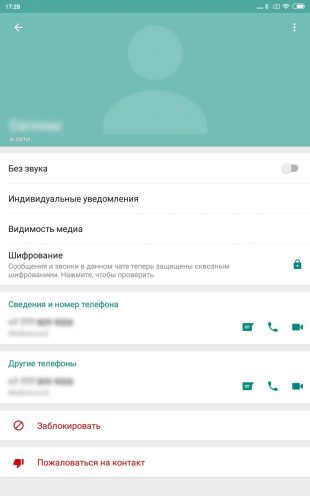
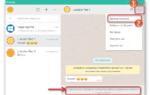 WhatsApp выбесил власти по всему миру новыми правилами. Заблокируют ли мессенджер в РФ?
WhatsApp выбесил власти по всему миру новыми правилами. Заблокируют ли мессенджер в РФ?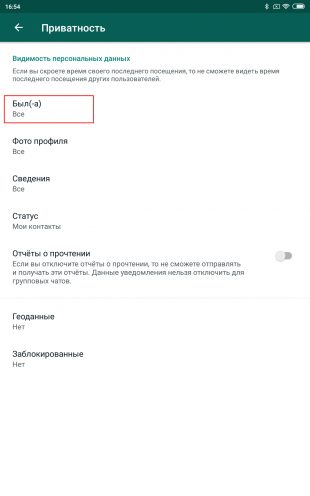
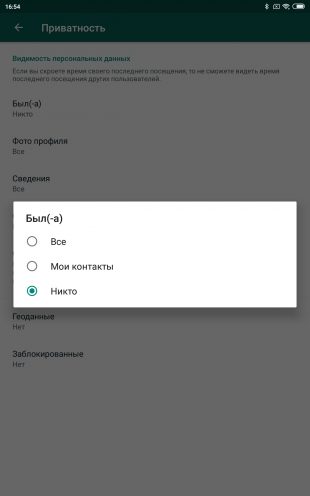
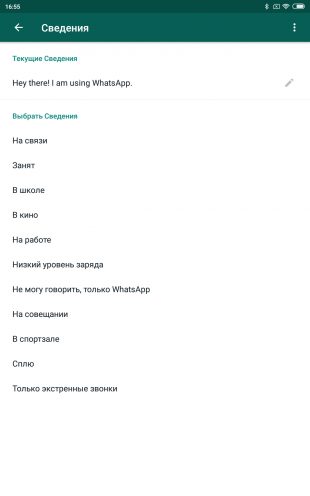
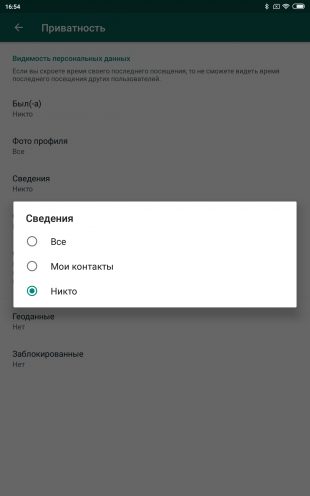
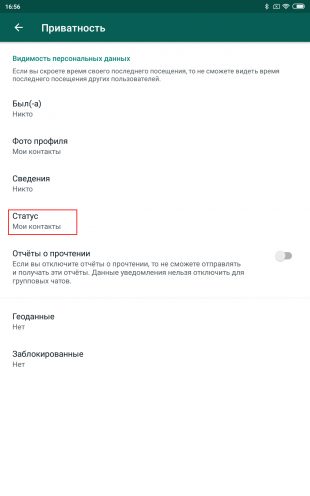
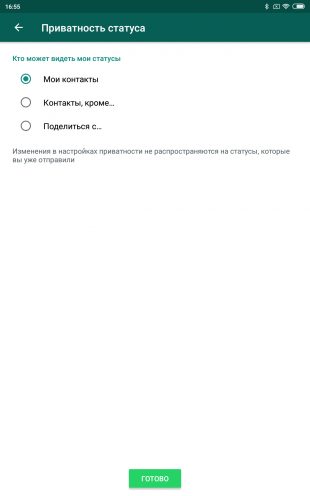
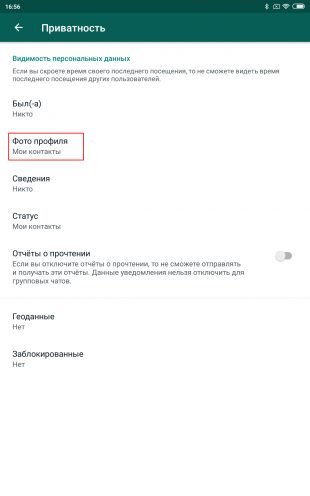
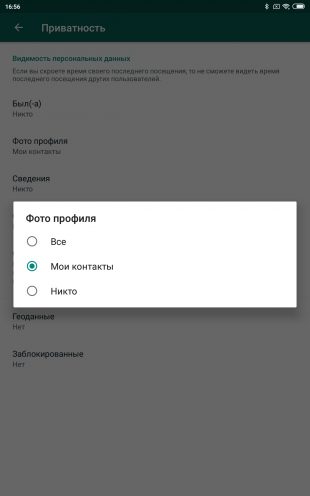
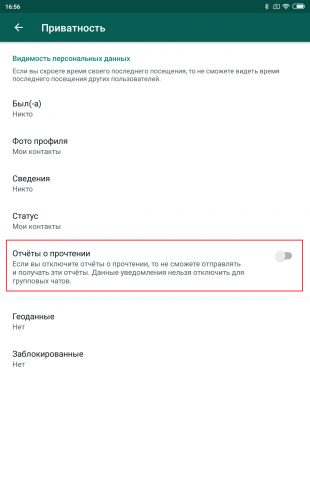
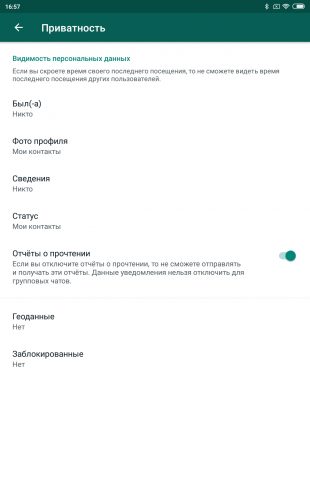
 Как восстановить сообщения в Ватсапе на Айфоне
Как восстановить сообщения в Ватсапе на Айфоне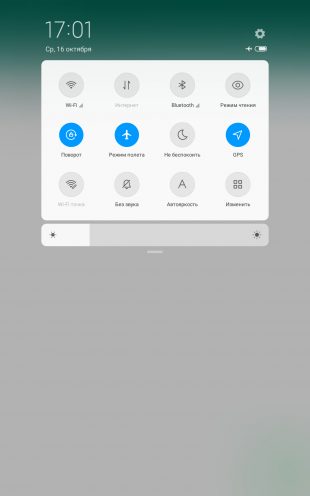
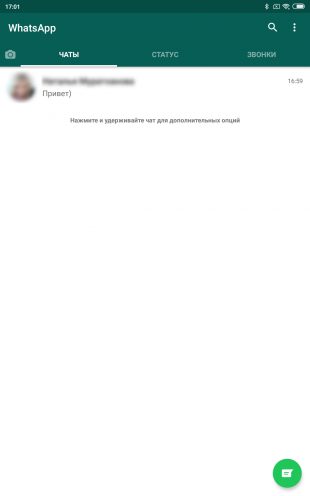
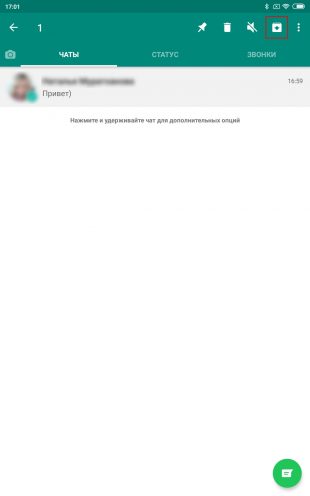
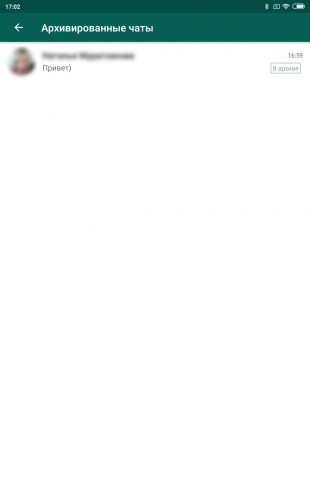
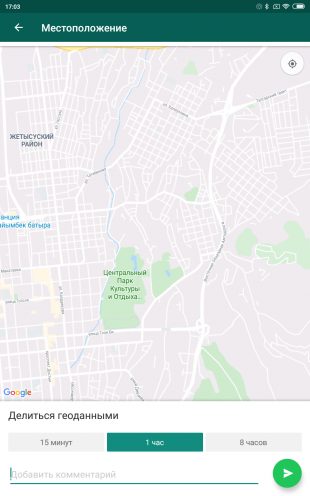
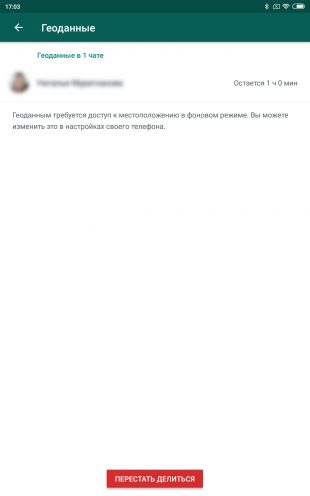


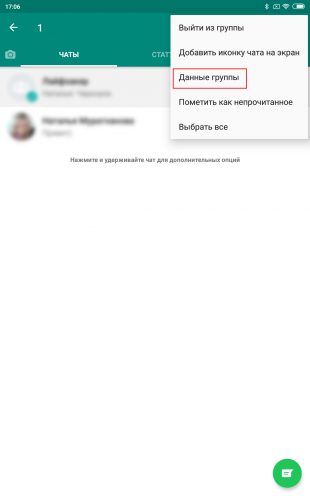
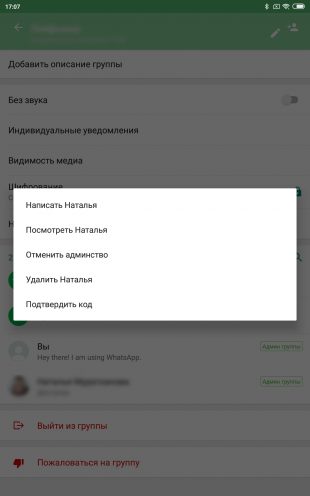
 Инструкция, как восстановить ватсап на телефоне после удаления приложения?
Инструкция, как восстановить ватсап на телефоне после удаления приложения?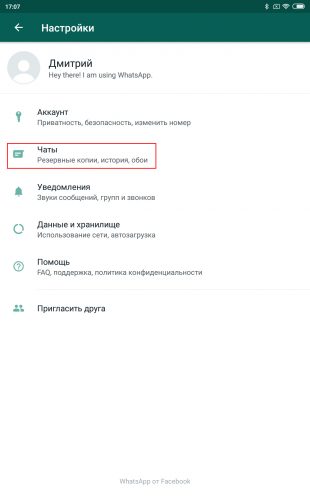
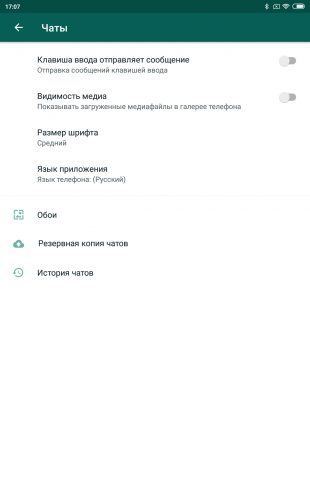

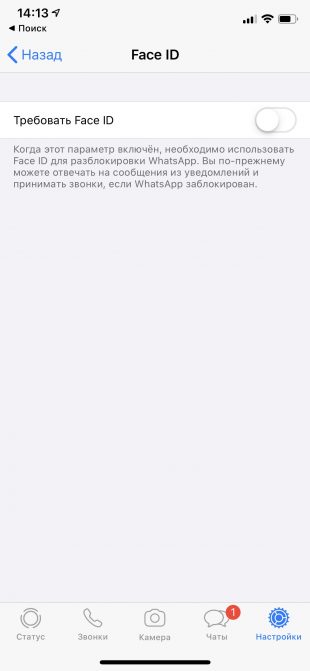
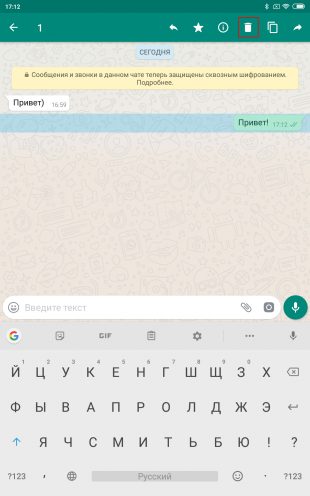
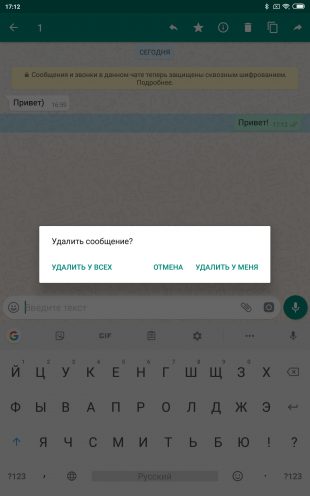
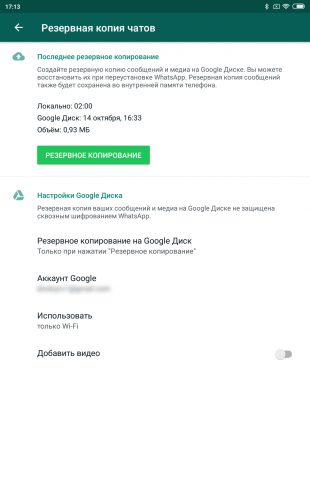
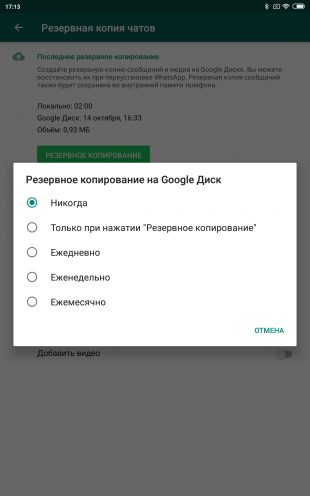

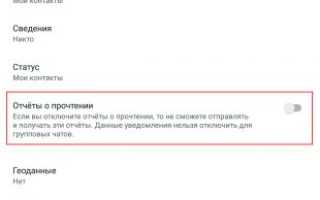
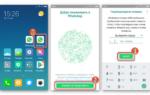 Можно ли установить и как два WhatsApp на одном телефоне?
Можно ли установить и как два WhatsApp на одном телефоне? Whatsapp не работает сегодня: основные причины, как долго ждать пока заработает
Whatsapp не работает сегодня: основные причины, как долго ждать пока заработает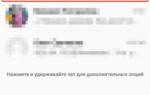 Как удалить удаленные сообщения в WhatsApp: то самое всё портящее уведомление
Как удалить удаленные сообщения в WhatsApp: то самое всё портящее уведомление